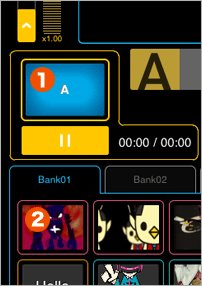
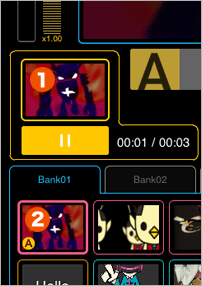
再生用のバスに読み込まれ登録され再生が始まります。ムービーはストップしない限りループ再生されます。
コールボタンを長押しすると、読み込まれたムービーが解放されます。またコールボタンが選択中に再度コールボタンを押すとムービーのどの位置にいても最初から再生されることができます。
コントローラセクションのコールボタンを押してから、現在開いているBank上のムービーが登録されているスロットをタップします。
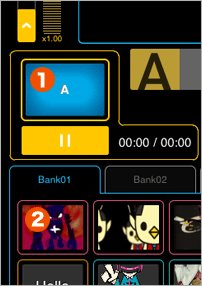
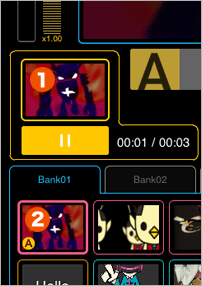
再生用のバスに読み込まれ登録され再生が始まります。ムービーはストップしない限りループ再生されます。
コールボタンを長押しすると、読み込まれたムービーが解放されます。またコールボタンが選択中に再度コールボタンを押すとムービーのどの位置にいても最初から再生されることができます。
A、Bの両方のバスにムービーが読み込まれている場合は、クロスフェーダーで2つのムービーのミックス具合をコントロールすることができます。
またテキストと画像が表示されておらず、かつパーティクルが選択されていない状態で、ステージ上をタップすると瞬時にA、Bを切り替えることができます。
また、シークバーとスピードコントロールで、それぞれ再生の位置と速度をコントロールするこができます。
動画のみを再生している場合(画像、パーティクル、テキストが選択されていない状態)に、ステージ上で左右にドラッグしてスクラッチ再生することとができます。
PLAYモード時、現在開いているBank上の画像が登録されているスロットをタップするとステージ上に画像が表示されます。
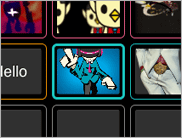
再度スロットをタップすると非表示になります。
静止画像は最大5枚まで同時表示可能です。
また静止画像は、後から表示した方が上に表示されます。表示後には重なる順番を変更することはできません。
通常(モーション&パーティクル再生ボタンがON時)は、静止画像にモーションが設定されている場合は、すぐにモーションが再生されます。モーション&パーティクル再生ボタンがOFF時はモーションの最初のフレームで止まったまま表示されます。ONにするとモーションの再生が開始されます。
ステージ上で、静止画像をドラッグしたりピンチすると、位置を動かしたり、大きさを変えることができます。
(ステージ上では、CPUパワー節約のためたどたどしい動きになりますが、外部ディスプレイでは正常に表示されます。)
※モーション再生中はこの操作はできません。
※外部ディスプレイへの出力中は、ステージ上には画像は表示されません。
その画像の領域が表示されます。(Ver1.4.0から仕様変更)
その領域をドラッグして動かしたり、ピンチ操作で拡大縮小したりと操作方法に変更はありません。
画像にモーションが設定されている場合は、表示位置と拡大縮小のみ反映されます。
テキストの再生方法は画像と同じです。
モーションの設定方法もテキストの場合も同じです。違いはテキストは1つだけ表示可能であることです。
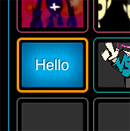
※外部ディスプレイへの出力中は、ステージ上にはテキストは表示されません。
そのテキストの領域が表示されます。(Ver1.4.0から仕様変更)
テキストにモーションが設定されている場合は、表示位置と拡大縮小のみ反映されます。
モーション&パーティクル再生ボタンがON時は、メディアプール上のパーティクルのスロットをタップして使用するパーティクルを選択し、ステージ上をタップしたりドラッグすると、その場所にパーティクルが表示されます。
モーション&パーティクル再生ボタンがOFF時は、ステージ上をタップしてもパーティクルは表示されません。
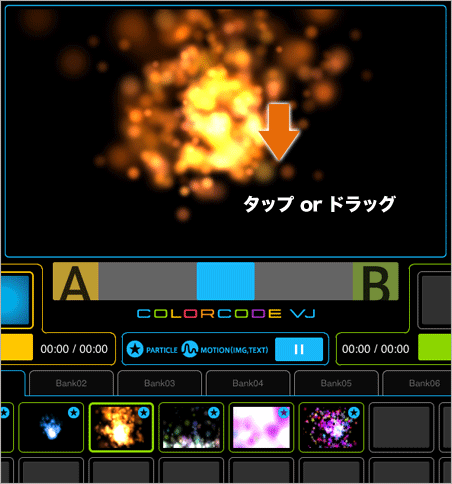
利用できるパーティクルは常に一つだけです。
パーティクルは、静止画像レイヤーより上なので、パーティクル利用時はステージ上で画像を表示していてもタップやドラッグで動かすことができません。ただしテキストレイヤーよりは下ですが、ステージ上でタップしてテキストを操作する機能はありませんので、テキスト表示中もパーティクルを再生させることができます。
※外部ディスプレイへの出力中は、ステージ上にはパーティクルは表示されません。(Ver1.4.0から仕様変更)
ステージ上をタップしてその場所にパーティクルが表示されるという操作方法に変更はありません。
ミュージックプレイヤーは、基本的にCOLORCODE VJの中では独立した機能です。
![]()
PLAY・EDITモードの切替時は自動的に停止しますが、PLAYモード時、EDITモード時のどちらでも動作します。
またミュージックプレイヤーはiPad内のiPodライブラリーを再生します。
iTunes Storeで購入したDRM付の曲は再生できません。iTunes Plusで購入された楽曲はDRMの対象とならないので、再生できます。
曲選択ボタンを押します。

リストビューが表示されますので、再生したい順番に曲を選んでいきます。
もし間違えた場合は、一旦ビューを閉じて、再度開き直してはじめからやり直してください。
曲を選び終わったら完了を押します。
選択できる曲数に制限は設けていません。iPodライブラリー全ての曲を選択することも可能です。
設定したプレイリストの再生を開始するには、再生ボタンを押します。
![]()
早送りボタンを押すと次の曲が再生されます。
![]()
1曲しか選択されていない場合は同じ曲の最初に戻ります。最後の曲の次には、最初の曲に戻ります。
巻き戻しボタンを押すと、再生途中(曲頭から5秒以後)の場合は、曲の頭に戻ります。
![]()
曲の頭の場合(曲頭から5秒以内)は、前の曲に戻ります。
1曲しか選択されていない場合は同じ曲の最初に戻ります。
選択した最初の曲の前には、最後の曲にジャンプします。
表示は曲名、現在時間(最初からの時間)、曲全体の長さです。